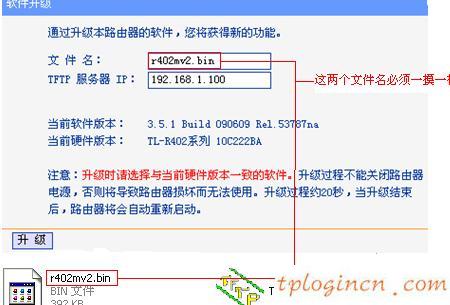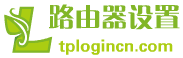維護路由器的功能,升級是一個很好的實踐。今天,m.travain.cn提供TP-Link tl-wr841n升級,希望對大家有幫助。
tl-wr841n路由器固件升級方法
1登陸路由器的管理中心,路由器設置,類型和版本檢查路由器,路由器上看到的一些模型,有wr841n 8版本的一些片段,這為后的軟件的升級版本將改變的示范成功,硬件是固定的,在界面上顯示當前,
當前軟件版本:4.18.20建造130414 rel.71093n
目前wr841n硬件版本:8
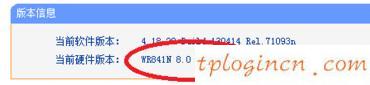
在2通用路由器的這個頁面,你可以很快的進入官網,進入官網的固件對應的模型

在第一步驟3輸入路由器的型號,看硬件版本是輸入的類型,相應的模型可以發現,如果你不能找到它,盡量縮短關鍵詞,如wr841n找不到直接輸入841
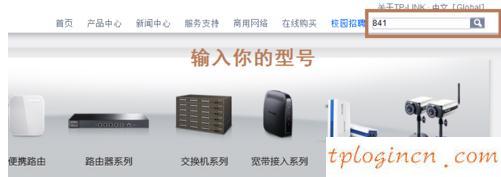
4輸入841找到許多模型,自己屬于哪個具體的看,你可以查看路由器背面的標簽,因為路由器是火,所以很多其他的路由器一般不喜歡這個,這是普通版,不是錯誤的模型哦
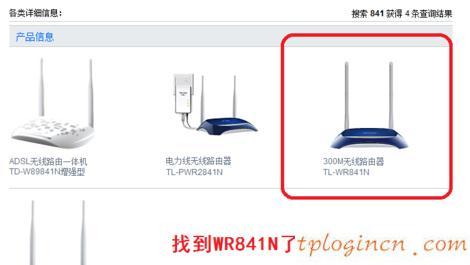
5頁,在這里可以看到詳細的路由,以及一些相關的參數,固件下載

6受歡迎的車型可以看到很多固件,在這里你可以看到很多的固件版本,第一步是看其他8 V8版V9是不可能的,所以仔細檢查類型和版本信息。不同版本的固件功能是不同的,如果你是為了更好的兼容性,并使用最新的版本,如果是為了解決特殊版共享網絡的問題。一般來說,只有少數學校和北部一些地區的限制。
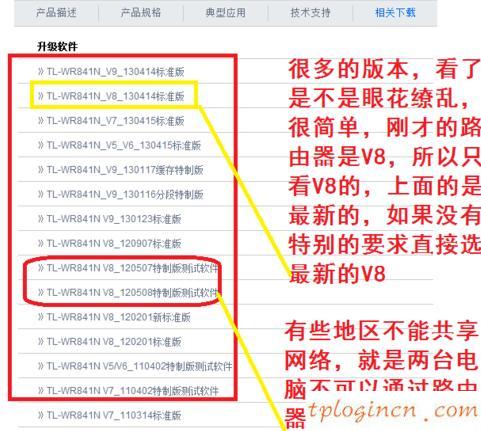
7個細節上一個版本的bug的路由修復,或功能屬性,點擊下載按鈕下載,下載并解壓文件后,文件,如下圖所示
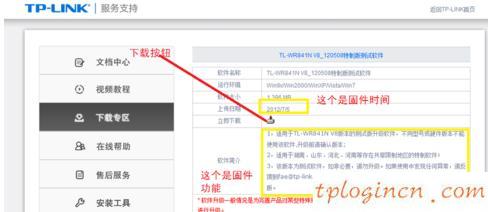
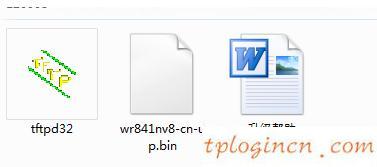
8計算機環境:關閉Windows防火墻,關閉殺毒軟件,軟件可以關閉警衛,避免不必要的錯誤。XP系統可以關閉按照以下步驟:右鍵單擊計算機防火墻系統的“本地連接”選擇“屬性”,然后單擊“高級”,然后單擊“設置”,再經過防火墻是關閉的。
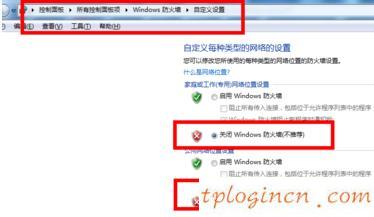
結束
[兩]刷新固件的步驟
1使用有線連接路由,登錄管理界面。點擊在tftpd32.exe文件打開升級包,并確保在打開狀態,軟件升級的全過程;注重win7系統,該tftpd32.exe文件運行在管理員模式。打開文件的鼠標右鍵點擊,選擇“以管理員身份運行(一)”。

2回到路由器管理界面,“系統工具”-“軟件升級”界面直接點擊“升級”。
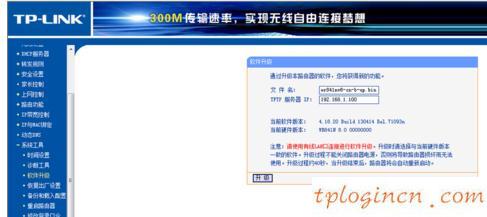
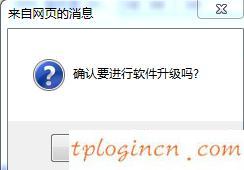
可以在3完成,根據成功,關閉軟件tftpd32.exe升級,然后重置路由器在最好的。如果類似“升級失敗的升級過程,請檢查你是否有TFTP服務器。”錯誤,請再次檢查升級你的操作是否正確。請確認是否雙擊打開tftpd32.exe工具或操作系統關閉防火墻。
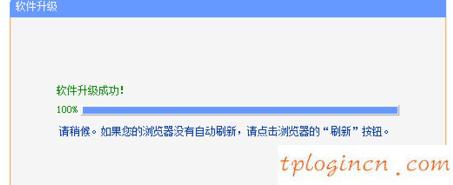
結束
[三]路由器的常見錯誤和問題
如果這是錯誤的,如果看到相同的名字
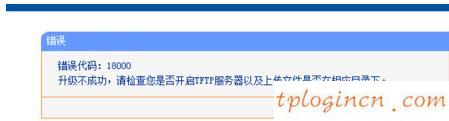
如果類似“文件傳輸錯誤的升級過程,請檢查輸入是否正確。”錯誤,請檢查并確保在“文件名”框中的內容接口的升級和升級的軟件包的文件名是相同的。Bin